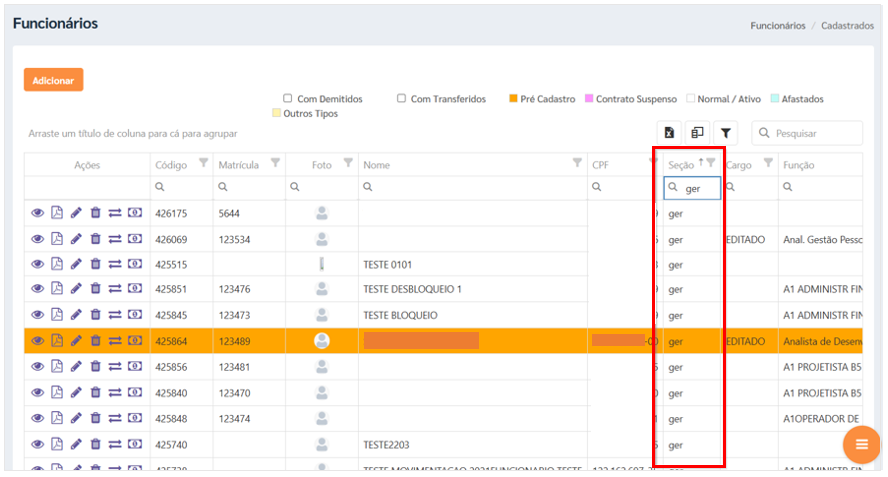1) OBJETIVO
Este manual tem como objetivo orientar o usuário na configuração do ponto digital.
2) CONFIGURAÇÃO
Acesse o Módulo Pessoal menu Configurações > Configuração Ponto Digital.
2.1. Aba Geral
Selecione a ‘Empresa’ que deseja habilitar os funcionários.
Caso queira aplicar a configuração para todas as empresas, marque a flag ‘Todas as Empresas’;
No campo ‘Menu Opções Visíveis de Status’ selecione as opções de status do ponto que deseja tornar visíveis;
Observação: Caso o campo esteja em branco, todas as opções ficarão disponíveis no relatório do ponto.
Essas opções estarão disponíveis na rotina de ‘Alterar Status do Ponto’, permitindo ajustar os status conforme necessário.
Foto Obrigatória para Bater o Ponto: Marque a flag para exigir foto no momento da batida de ponto;
Reconhecimento Facial Obrigatório para Bater o Ponto no App: Marcação obrigatória para que o reconhecimento facial seja utilizado no aplicativo ao bater o ponto;
Biometria Digital Obrigatória para Bater o Ponto no App: Marque a flag para exigir biometria digital no aplicativo durante a batida do ponto.
Intervalo entre Batidas: Permite configurar o intervalo mínimo entre as batidas de ponto (padrão é 5 minutos).
Intervalo entre Batidas no Almoço: Define o intervalo mínimo entre as batidas específicas do horário de almoço (padrão é 5 minutos).
Observação: Se o campo for deixado em branco, o sistema aplicará o intervalo padrão de 5 minutos entre as batidas.
No campo ‘Empresas Utilizando Organograma no Ponto’ selecione a(s) empresa(s) para que o sistema filtre e exiba apenas os colaboradores que estejam incluídos no organograma da empresa atualmente logada.
Clique em [Salvar].
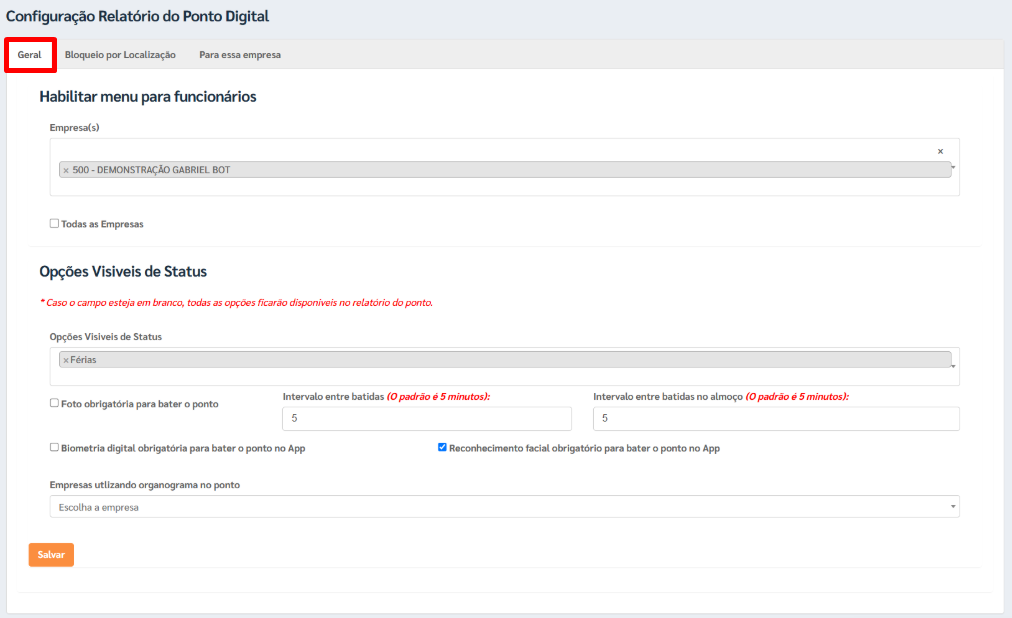
2.2. Aba Bloqueio por Localização
Clique em [Adicionar].
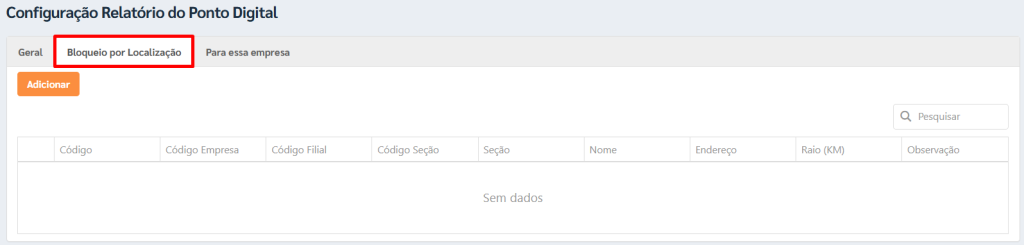
Selecione a ‘Empresa’ que deseja bloquear a localização;
Selecione a ‘Filial’;
No campo Seção, informe a seção na qual deseja configurar o endereço personalizado.
Para preencher o endereço corretamente:
Busque pelo CEP correspondente à localização desejada.
Informe o Número do endereço.
Observação: Ao bater o ponto, o sistema realiza a validação automática da seção do funcionário, determinando se a batida será bloqueada ou liberada, conforme as configurações estabelecidas.
Informe o ‘Raio (Km)’ que deseja configurar o bloqueio;
Clique em [Salvar].
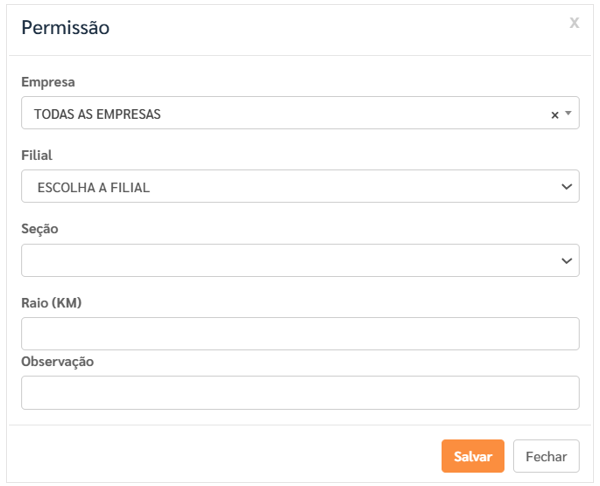
Para editar, clique no campo do ‘Raio (Km)’ e insira a nova informação.
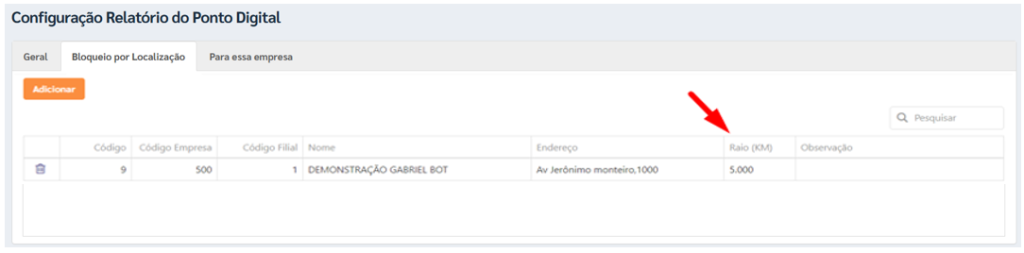
O sistema utilizará o raio de distância com base no endereço informado no cadastrado da empresa, localizado em Módulo Administrativo > Cadastros > Empresas na aba de Estabelecimento em Filial.
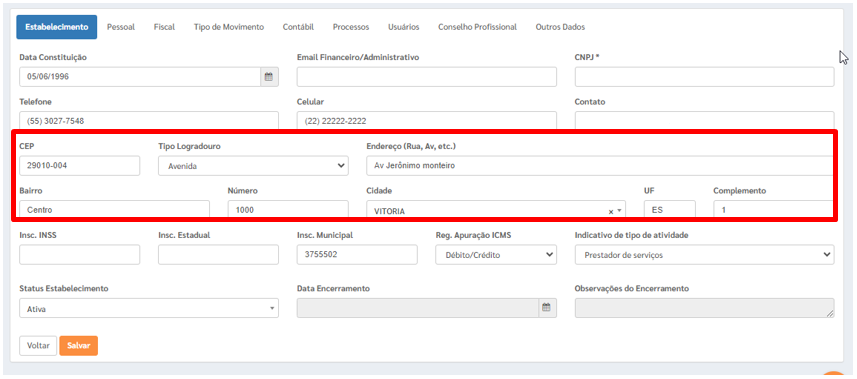
Para os funcionários sem limitação de seção, será possível realizar a batida de ponto em qualquer localização, independentemente das configurações de endereço ou restrições geográficas.